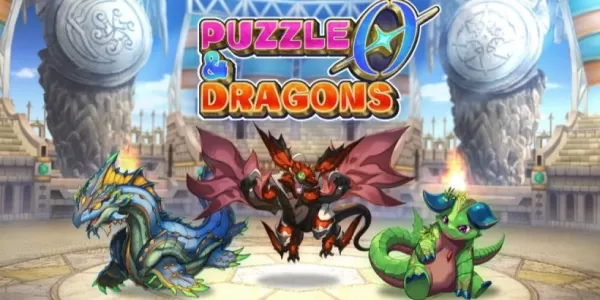Enlaces rápidos
La versatilidad de la plataforma de Steam se extiende más allá de los juegos, sirviendo como PC portátil. Su modo de escritorio permite el acceso al almacenamiento interno, lo que hace que el acceso a archivos remotos sea una característica deseable. Aprovechar Secure Shell (SSH), un protocolo de acceso remoto seguro, es la solución. Esta guía detalla y usar SSH en su cubierta de vapor.
Pasos para habilitar SSH en la cubierta de vapor
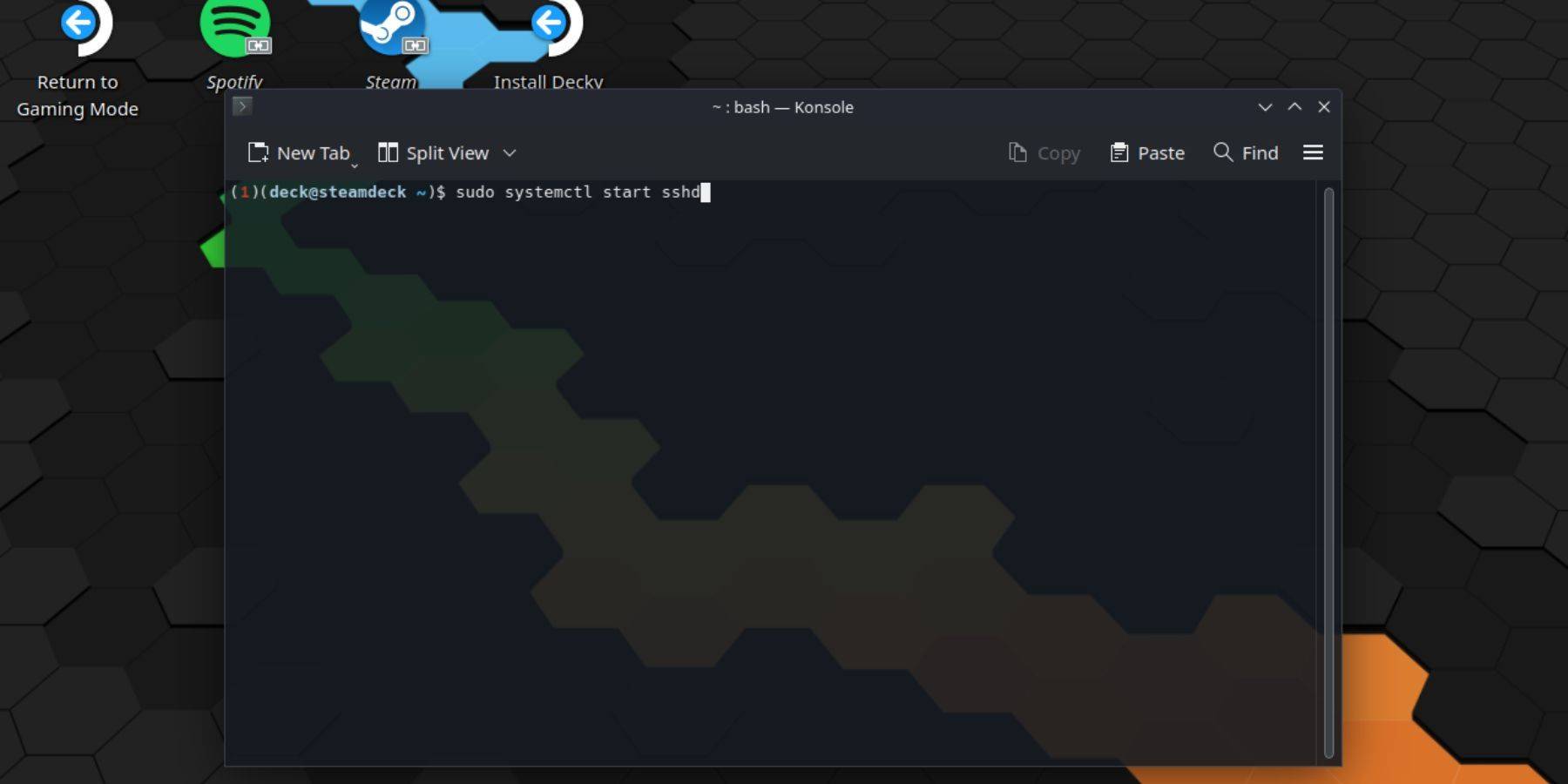 Habilitar SSH en su cubierta de vapor es sencillo:
Habilitar SSH en su cubierta de vapor es sencillo:
- Encender su cubierta de vapor.
- Presione el botón Steam, navegue a Configuración> Sistema> Configuración del sistema> Habilitar el modo de desarrollador.
- Presione el botón Steam nuevamente, seleccione Power> Cambiar al modo de escritorio.
- Abra Konsole desde el menú de inicio.
- Establezca una contraseña (si aún no lo ha hecho) usando el comando:
passwd. Siga las indicaciones para crear una contraseña segura. - Habilite SSH usando:
sudo systemctl start sshd. Para garantizar que SSH comience automáticamente después de un reinicio, use:sudo systemctl enable sshd. - Ahora puede acceder a su mazo de vapor de forma remota utilizando cualquier cliente SSH.
IMPORTANTE: Evite modificar o eliminar archivos del sistema para evitar la corrupción del sistema operativo.
Cómo deshabilitar SSH en la cubierta de vapor
Para deshabilitar SSH:
- Abra Konsole desde el menú de inicio.
- Use
sudo systemctl disable sshdpara evitar que SSH comience automáticamente en reinicio, osudo systemctl stop sshdpara detener inmediatamente el servicio SSH.
Cómo usar SSH para conectarse a la cubierta de vapor
 Con SSH habilitado, puede usar una aplicación de terceros como Warpinator para una fácil transferencia de archivos. Instale Warpinator tanto en su mazo de vapor como en su PC, luego lícalo en ambos dispositivos simultáneamente para transferencias simples de archivos de arrastrar y soltar.
Con SSH habilitado, puede usar una aplicación de terceros como Warpinator para una fácil transferencia de archivos. Instale Warpinator tanto en su mazo de vapor como en su PC, luego lícalo en ambos dispositivos simultáneamente para transferencias simples de archivos de arrastrar y soltar.
Alternativamente, si está utilizando una PC Linux, puede acceder directamente a los archivos de su mazo Steam a través de su administrador de archivos. Ingrese sftp://deck@steamdeck en la barra de direcciones, luego proporcione la contraseña que establece anteriormente para establecer la conexión.